Decuparea în Adobe Photoshop Elements a sticlei este o provocare care pune în dificultate mulți fotografi și designeri grafici. Datorită transparenței și reflexiilor sticlei, devine dificil să o izolezi de fundalul său. În acest tutorial, îți voi arăta câteva trucuri simple care te vor ajuta să decupezi eficient sticla în Photoshop Elements. Vom încerca diferite tehnici care funcționează atât cu un fundal alb, cât și cu unul negru.
Cele mai importante concluzii
- Transparența sticlei necesită tehnici speciale pentru a o decupa corect.
- Poți utiliza diferite nivele de ajustare pentru a adapta condițiile de iluminare ale sticlei.
- Înmuirea și distorsionarea fundalurilor pot mări realismul sticlei decupate.
Ghid pas cu pas
Mai întâi, deschizi imaginea care conține sticla. Este important să ai o fotografie de bază bună pentru a obține rezultate optime.
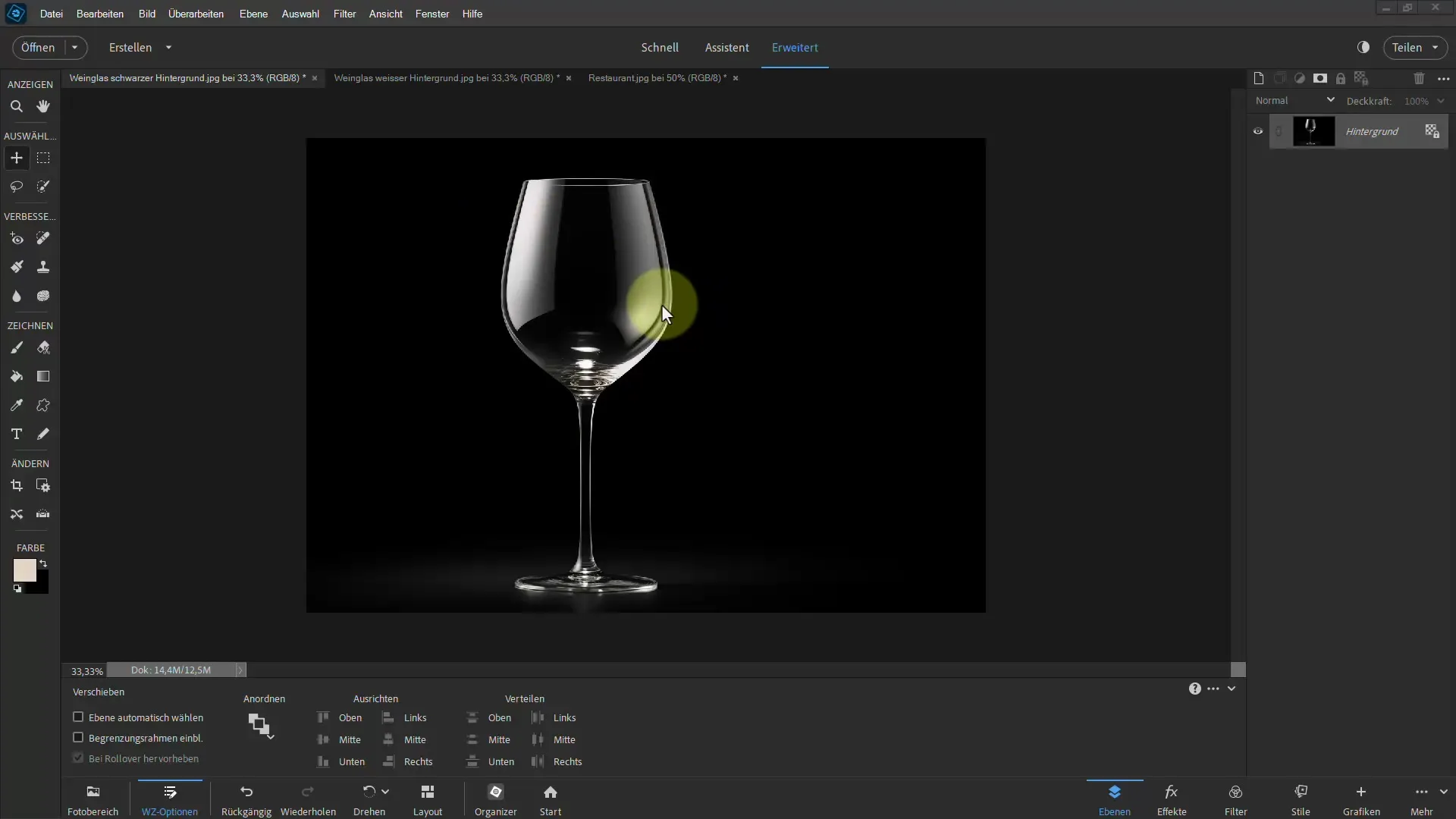
Începe prin a trage sticla pe suprafața ta de lucru folosind instrumentul de deplasare. Asigură-te că plasezi imaginea în locul potrivit și o ajustezi, dacă este necesar.

Acum confirmă poziționarea imaginii. Pentru a decupa sticla, poți folosi instrumentul „Film Tones”. Alege setarea „Luminare” pentru a intensifica transparența sticlei și a-i conferi un aspect proaspăt.
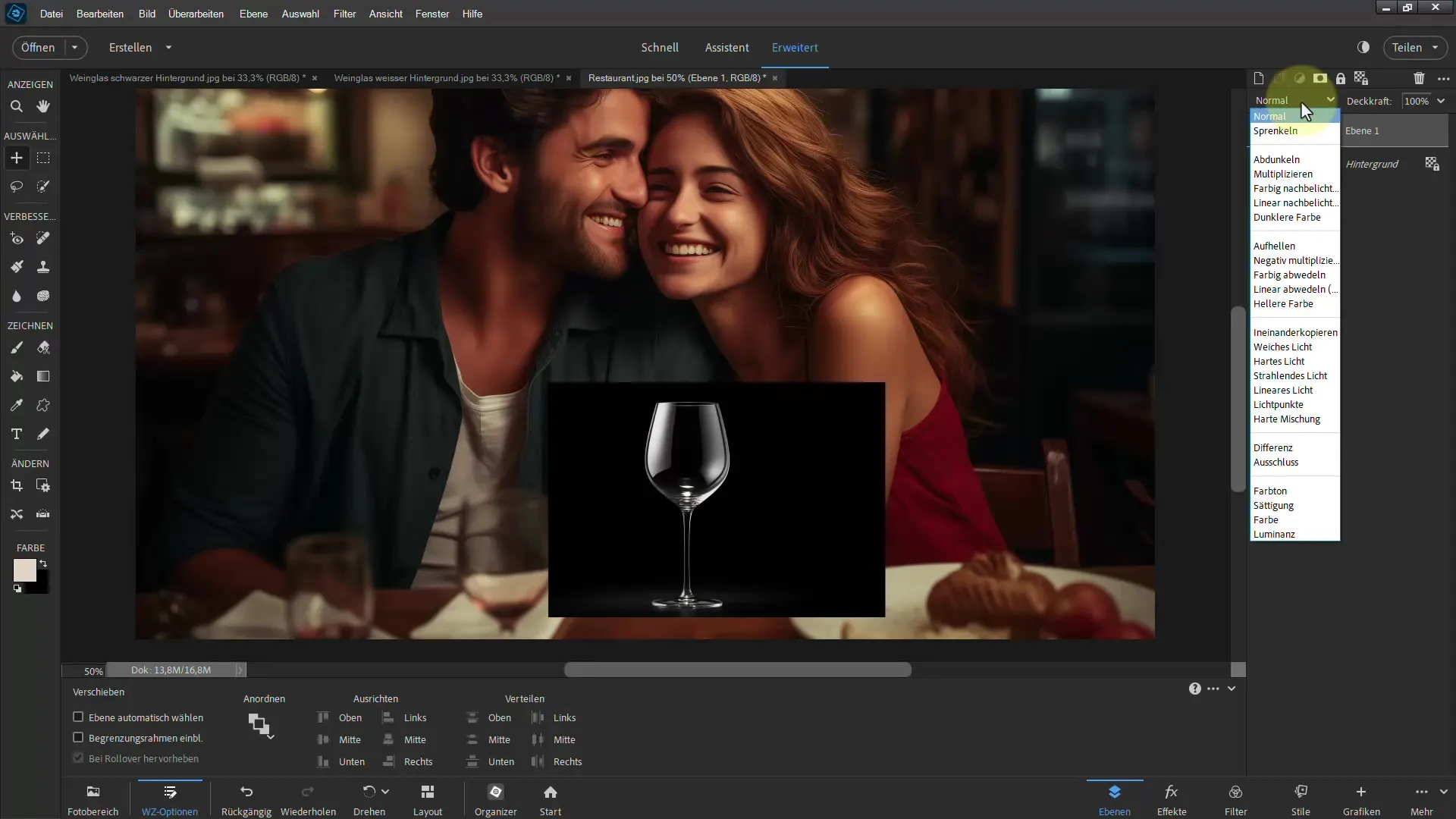
Dacă sticla nu pare suficient de transparentă, poți duplica stratul. Folosește combinația de taste Ctrl + J pentru a îmbunătăți vizibilitatea. Aici poți experimenta cu diferitele moduri de umplere precum „Multiplicare negativă” sau „Estompare culori” pentru a obține efectul dorit.
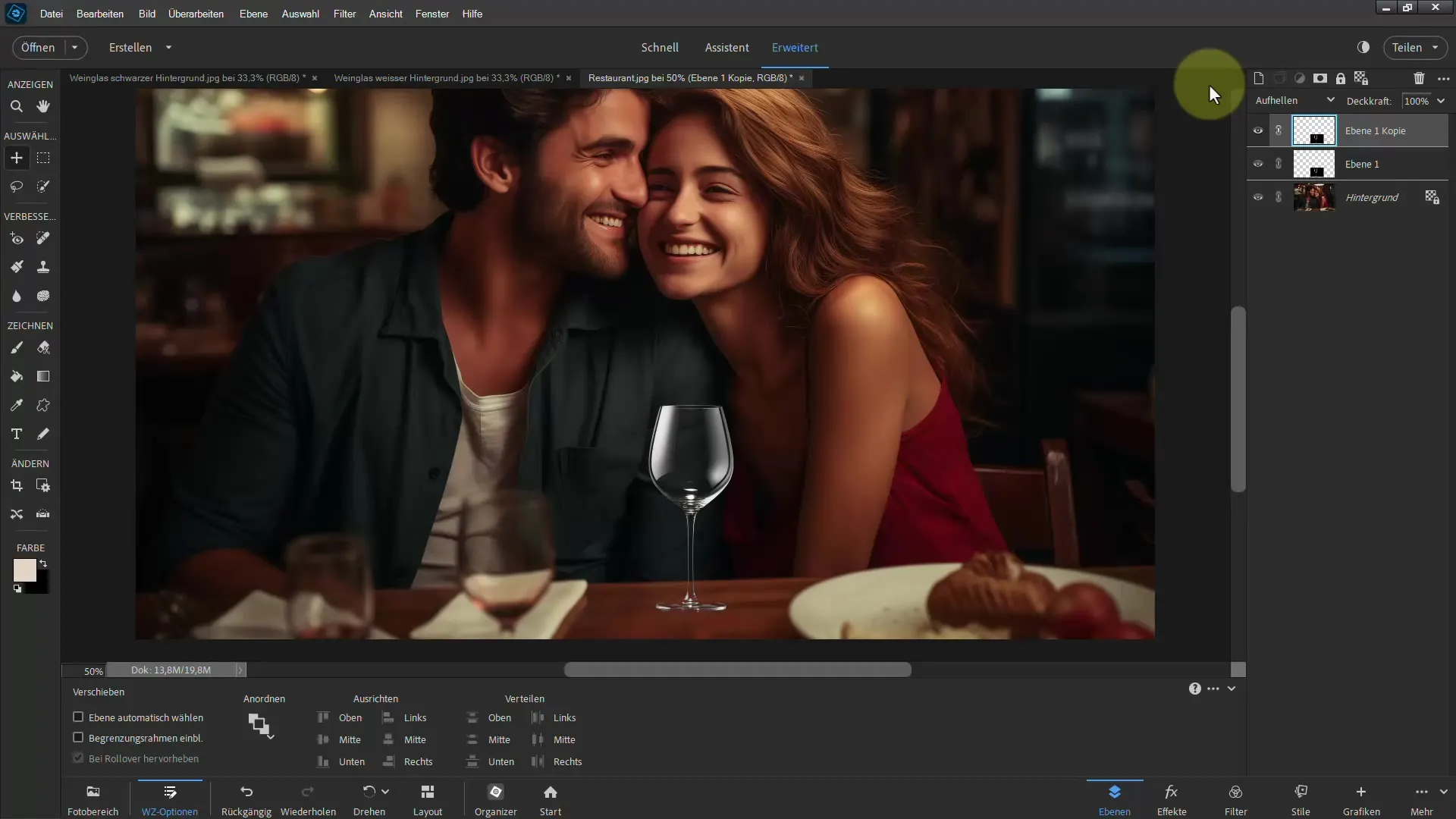
În mod alternativ, poți adăuga un nivel de ajustare. Alege „Corecție tonală” și ajustează valorile pentru a optimiza luminozitatea și contrastul sticlei. Prin aceste ajustări, sticla va deveni mai vie și va emana mai multă lumină.
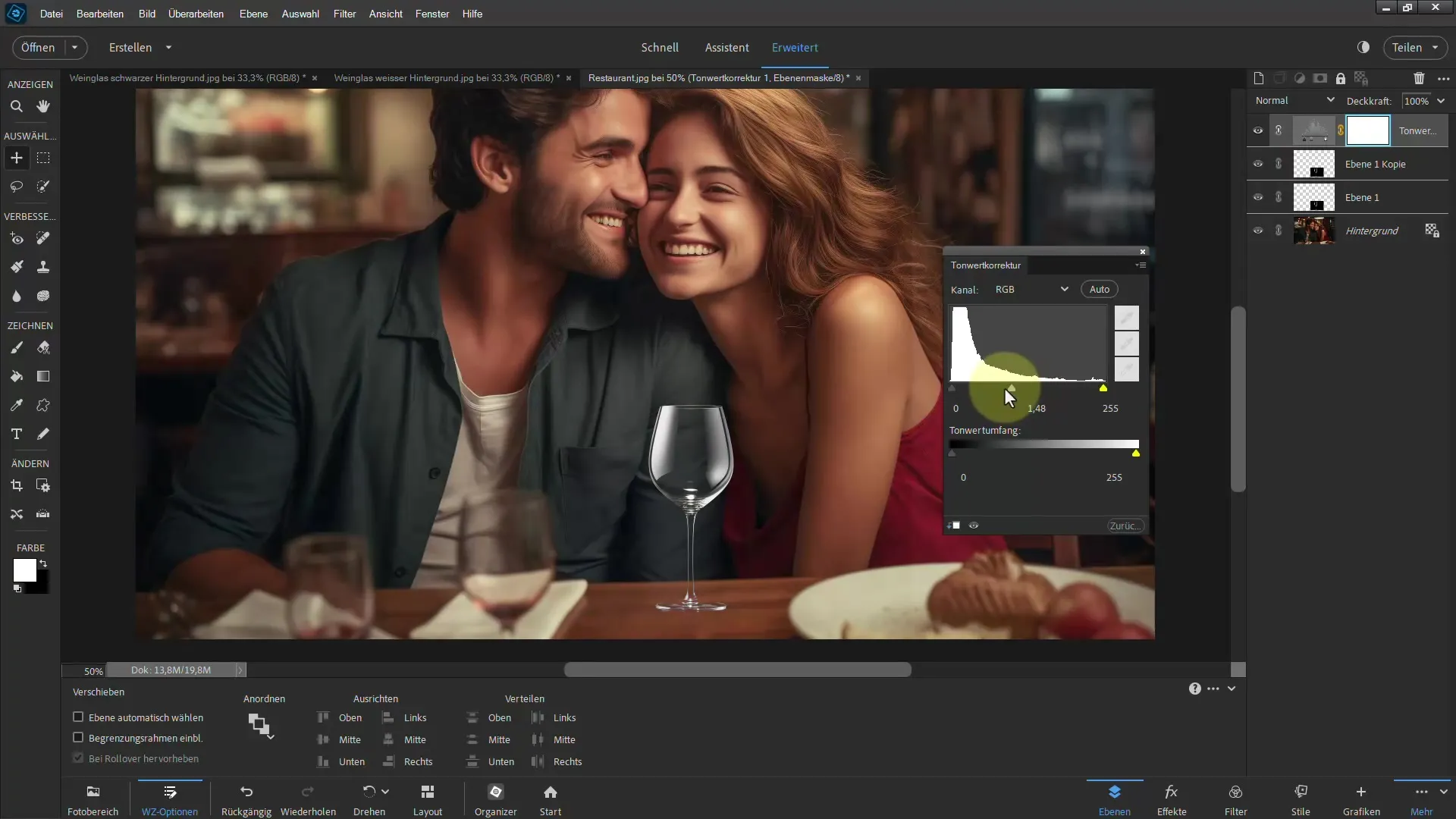
Dacă dorești să colorezi sticla, poți utiliza și setarea „Nuanță/Saturație”. Ai grijă ca schimbarea culorii să nu fie prea insistentă, ci să completeze armonios sticla.
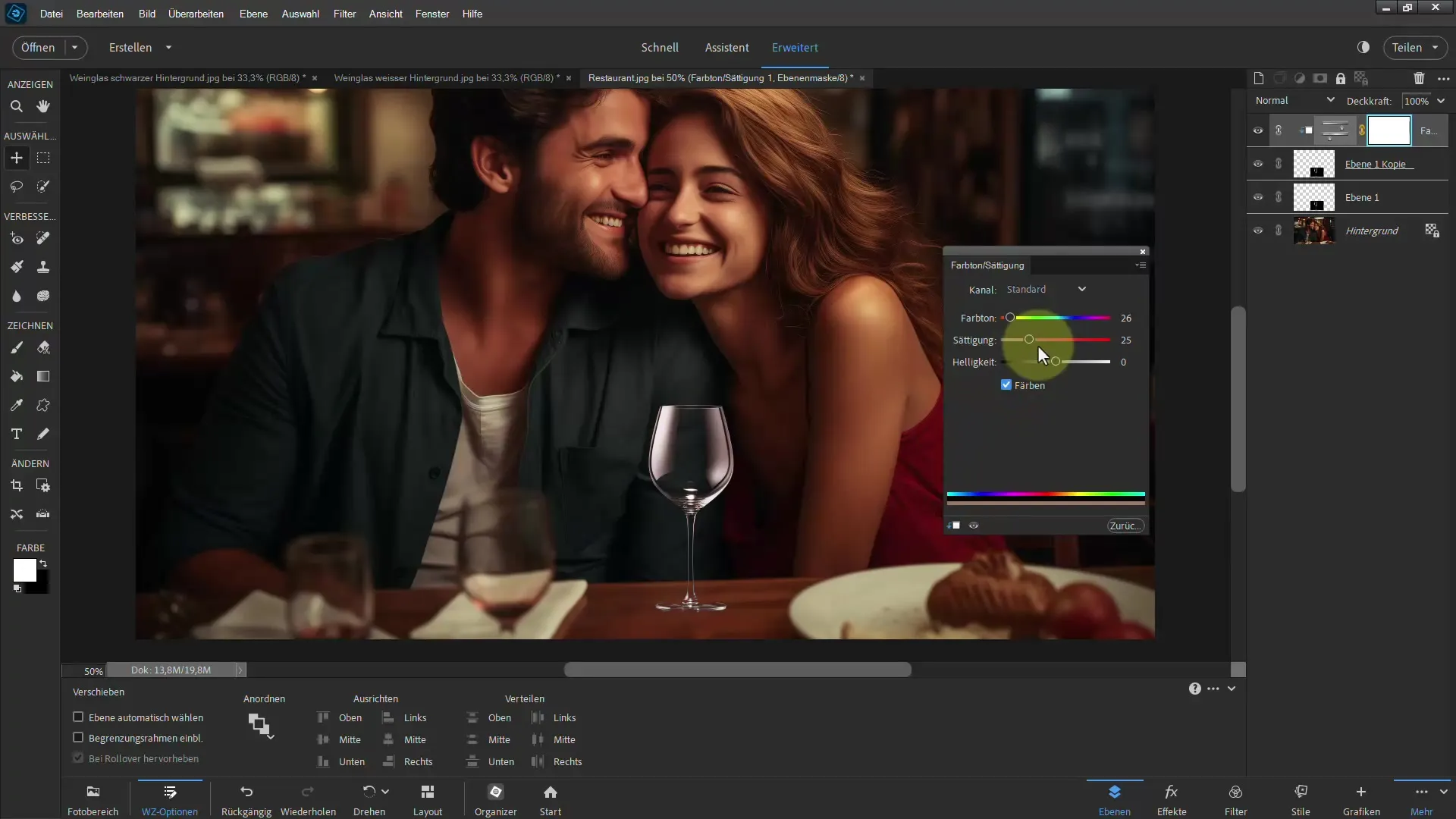
Pentru obiectele transparente, este important să ajustezi puțin și fundalul, deoarece acesta este adesea distorsionat de sticlă. Poți duplica stratul de fundal și să îl estompezi pentru a crea o tranziție lină.
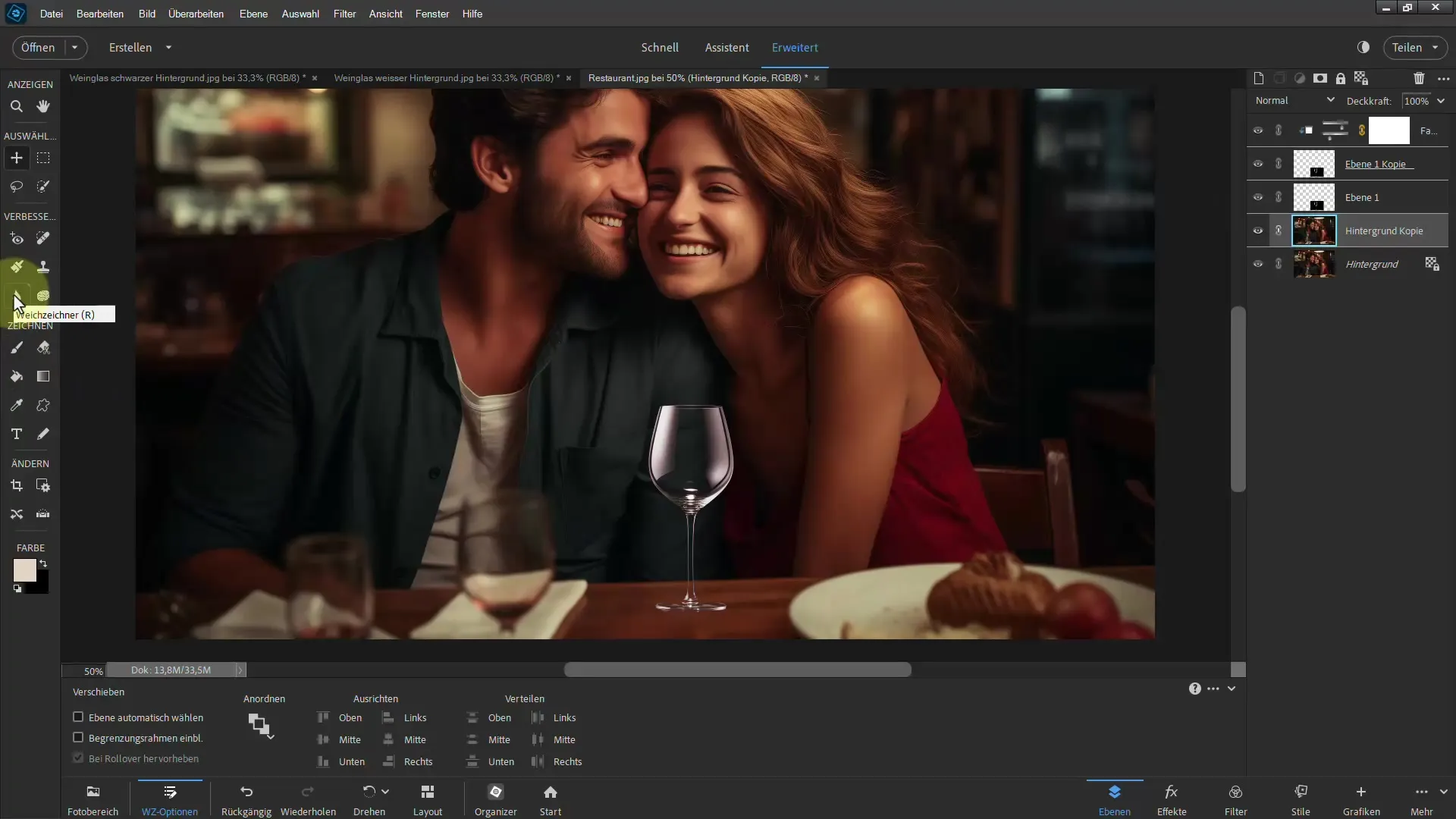
Un alt truc este utilizarea instrumentului „Dedupe cu degetul” pentru a crea ușoare neclarități. Astfel, se poate obține impresia unei distorsiuni realiste, vizibile prin sticlă.
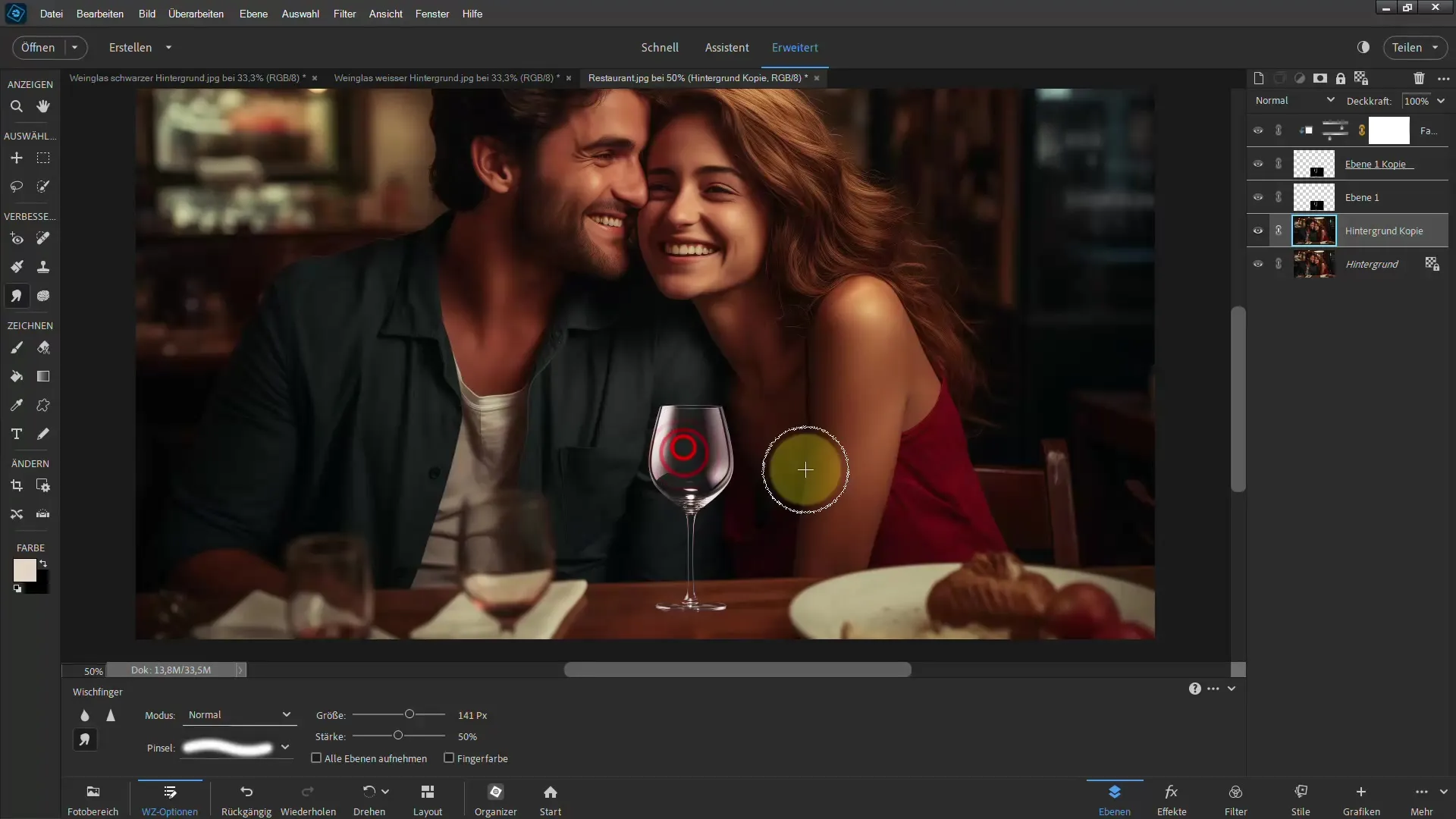
În plus față de tehnicile menționate, poți crea umbre cu instrumentul de pensulă pentru a accentua efectul 3D al sticlei. Fie prin „Estompare”, fie prin „Accentuare”, umbrele trebuie plasate cu grijă pentru a părea naturale.
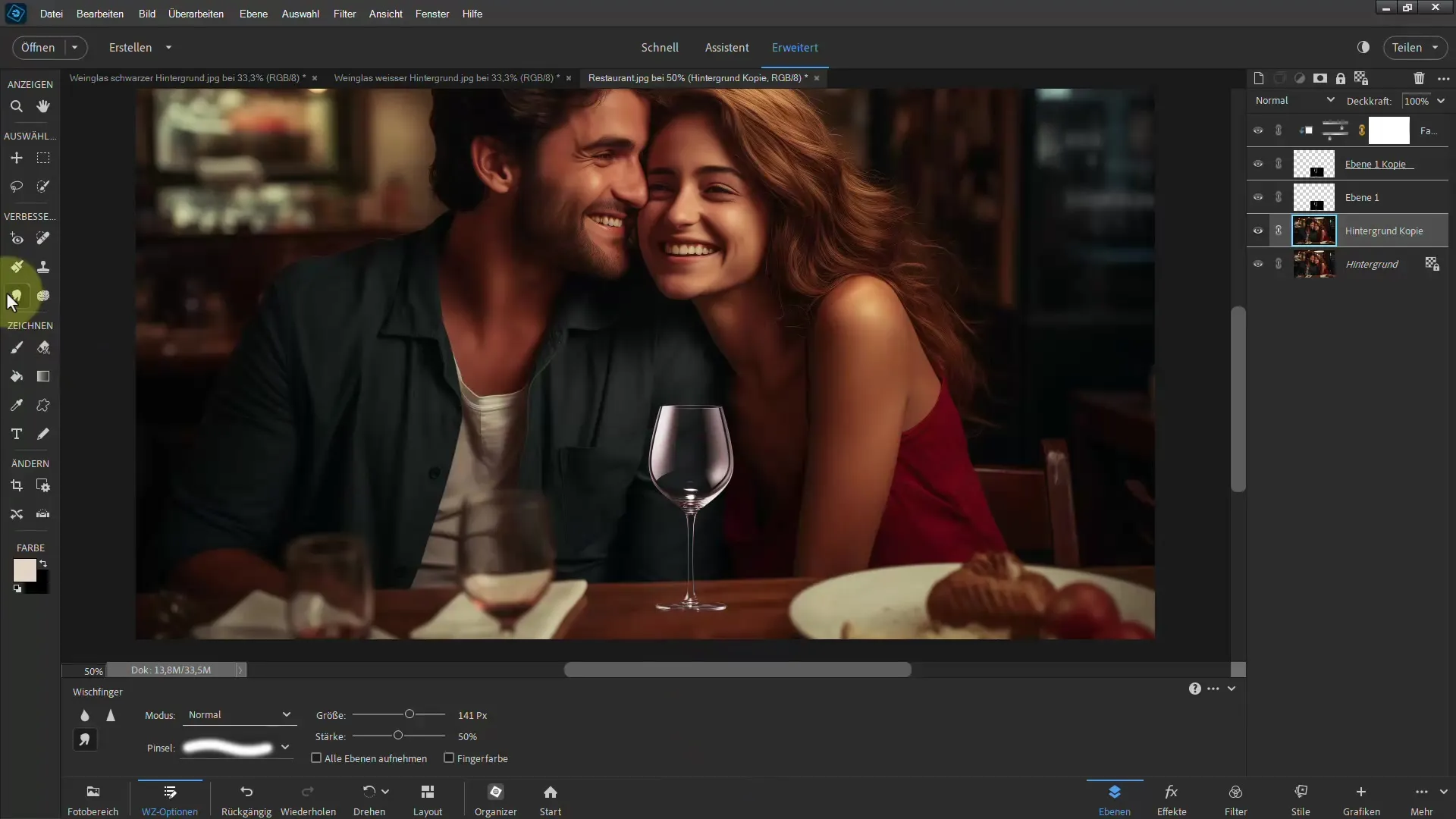
Dacă lucrezi cu un fundal alb, tehnica va fi ușor diferită. Fundalul alb necesită o abordare diferită: aplică „Multiplicare” pentru a evidenția mai bine sticla.
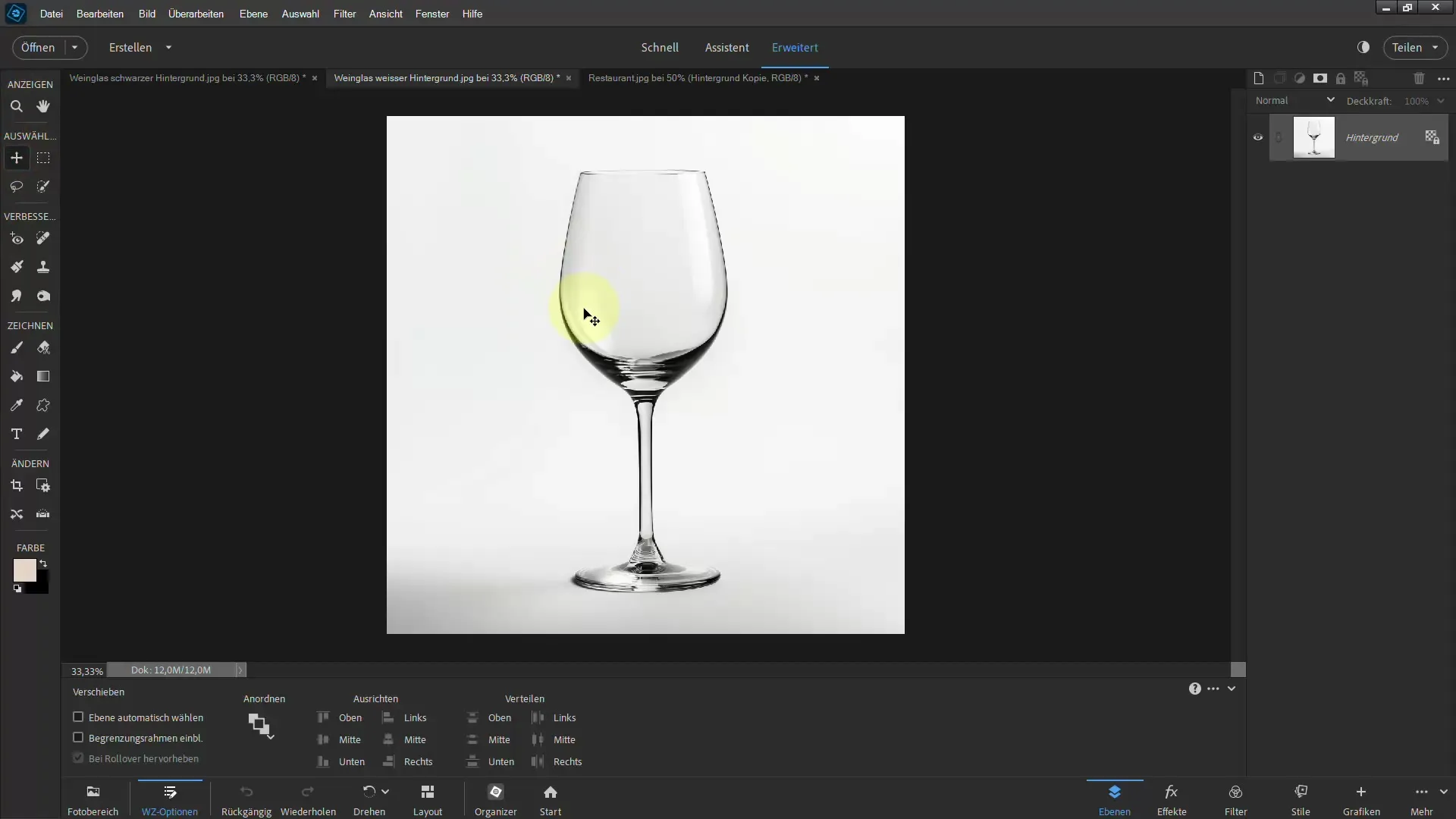
Mai ușor de spus decât de făcut: Încearcă să decupezi manual obiectul folosind funcția „Îmbunătățire margine” pentru a elimina fundalul alb. Poate fi util să adaugi un masca la strat și să ascunzi zonele nedorite.
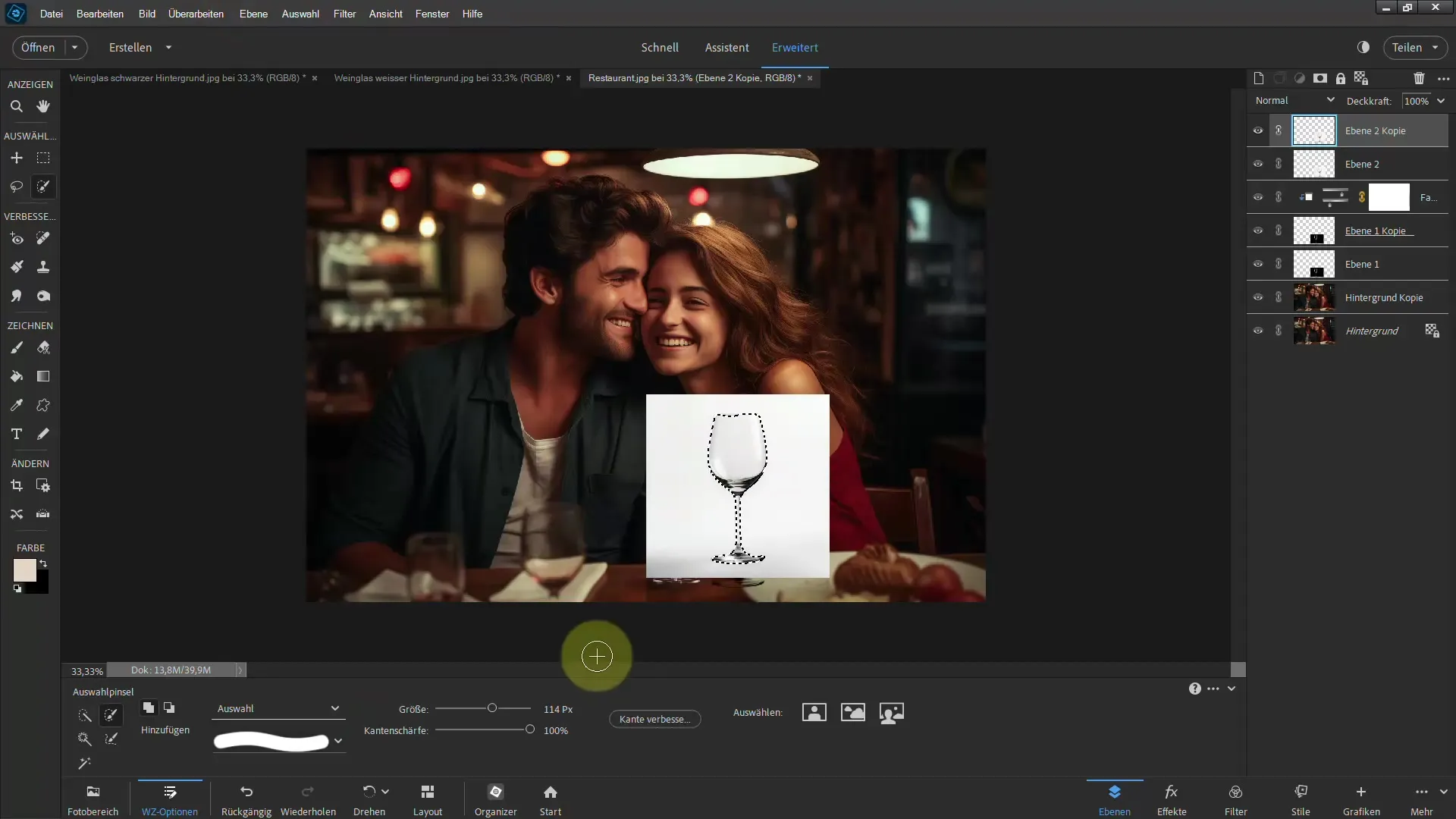
După aplicarea acestor pași, vei observa că în funcție de condițiile de lumină, sticla arată aproape ca în realitate. Poți face ajustări fine după cum ai nevoie.
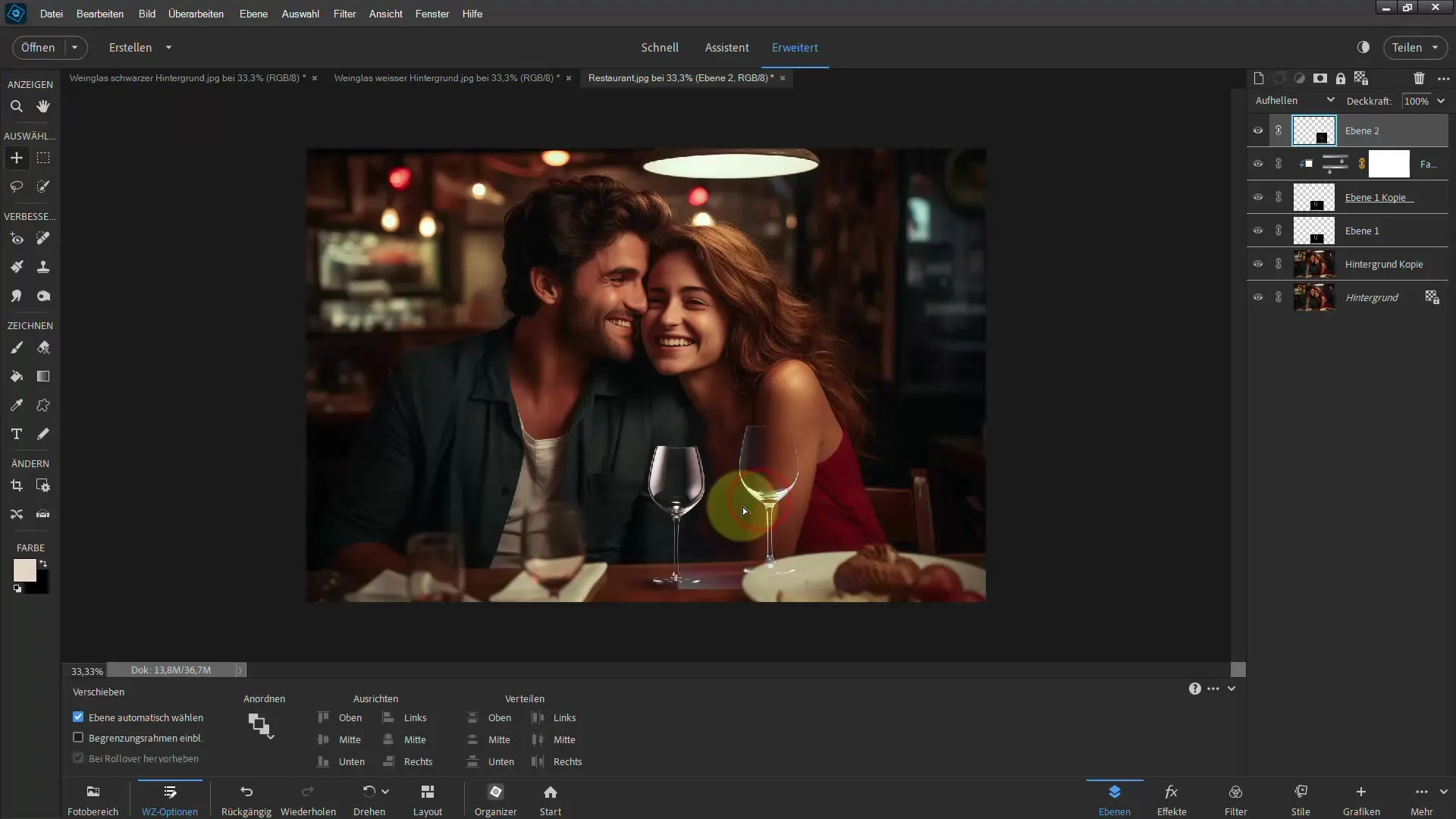
Ține cont că și fundalul poate fi editat pentru a obține o impresie generală armonioasă. Folosește filtre cum ar fi "Gauscher Weichzeichner" pentru a optimiza imaginea și mai mult.
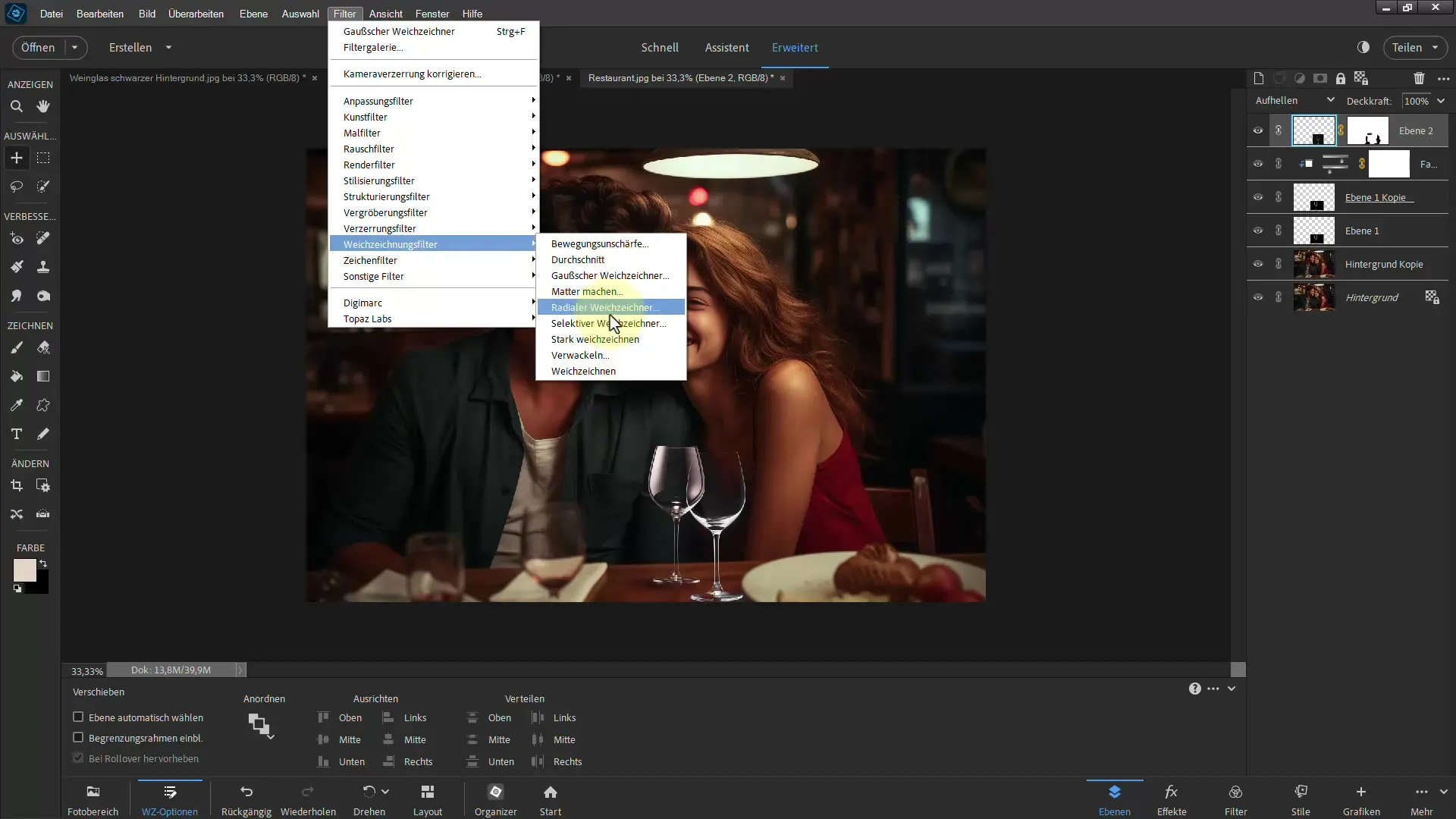
În final, ar trebui să aduci toate elementele împreună și să te asiguri că sticla arată natural și realist. Cu răbdare și exercițiu, poți obține rezultate impresionante.
Rezumat
Detașarea sticlei în Photoshop Elements poate părea complicată la început, dar este realizabilă cu tehnicile și abordările potrivite. Experimentează cu straturile de ajustare și îmbunătățește aspectul fundalului pentru a obține cele mai bune rezultate posibile.
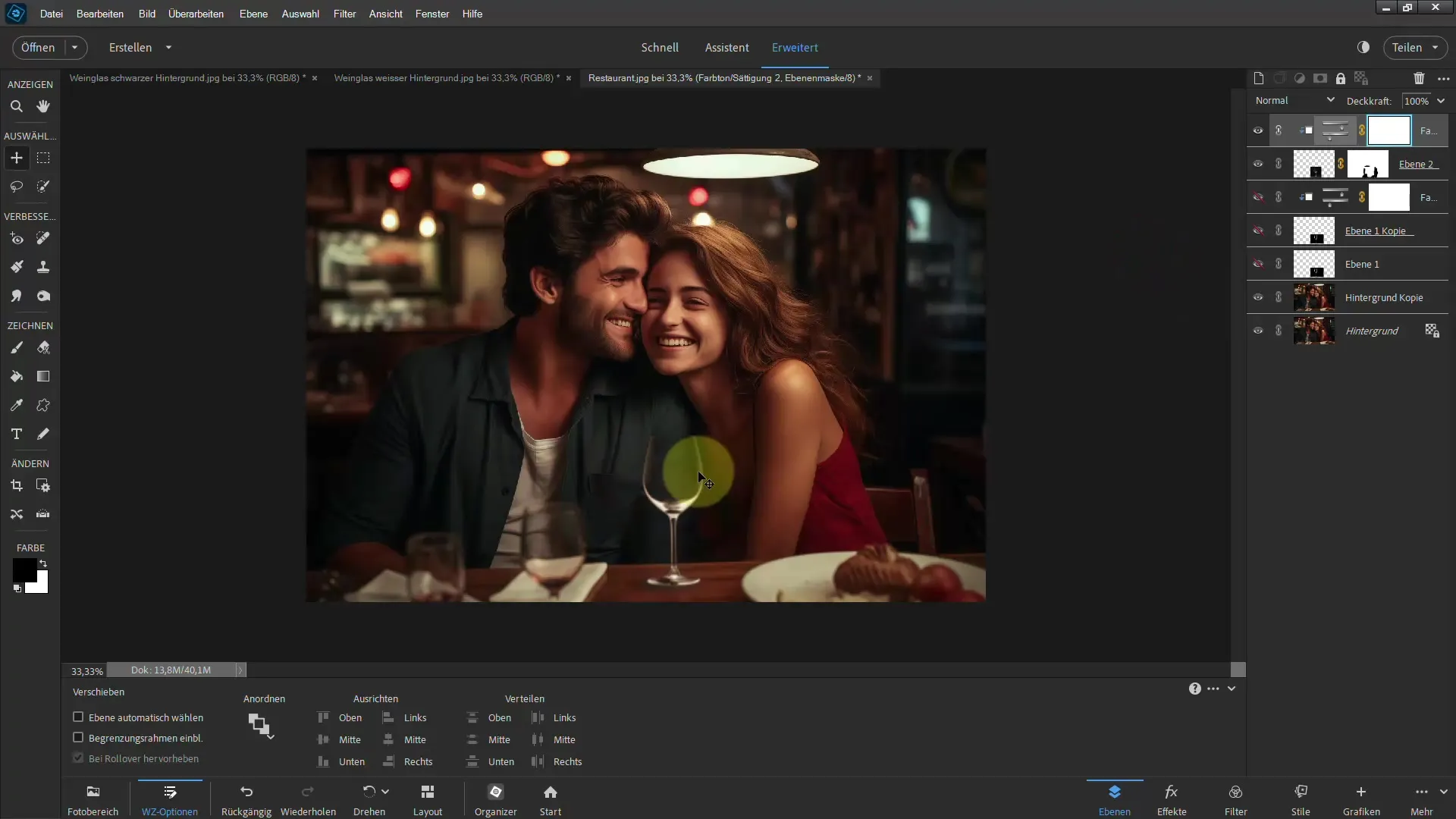
Întrebări frecvente
Ce unelte sunt cele mai potrivite pentru detașarea sticlei?Instrumentul de deplasare, film tone și diferitele straturi de ajustare sunt foarte utile.
Cum pot efectua estomparea fundalului pentru a face sticla să pară mai realistă?Poți duplica stratul de fundal și apoi aplica estomparea gauss pentru a obține acest efect.
Cum pot schimba culoarea sticlei?Folosește o ajustare ton/saturație pentru a modifica și personaliza culoarea sticlei.
Pot să detașez sticla și într-un fundal alb?Da, chiar și cu un fundal alb poți obține rezultate convingătoare prin detașare și ajustări corespunzătoare la straturi.
Cum pot să mă asigur că sticla detașată arată realistă?Fii atent la ajustarea luminii și a umbrelor, precum și la estomparea fundalului.

